Da mesma forma, se você acidentalmente perder ou danificar seu iPhone ou excluir alguns dados importantes de lá, esses dados levarão aBackup do iCloud ou iTunesMuito conveniente.A partir daí, você pode restaurar facilmente seus dados.Você pode ler mais sobre o iCloud ou iTunes (recurso oficial da solução de backup da Apple) e como fazer backup do iPhone para o iCloud e iTunes aqui.
Bem, neste artigo, abordaremos a parte de restaurar seu iPhone se você acidentalmente perder alguns dados importantes, especialmente após a atualização do iOS 14.As etapas a seguir para restaurar o iPhone do backup do iTunes ou do iCloud.
Certifique-se de fazer backup do seu dispositivo
Primeiro, você deve fazer backup dos dados presentes no gadget iOS para poder restaurá-los.Seus backups devem ser atualizados o suficiente para conter todos os documentos e aplicativos importantes que você deseja manter.
passariCloudiPhone de backup , você deve abrir Configurações no seu iPhone ou iPad e tocar no seu nome na parte superior.Agora toque em iCloud > Gerenciar armazenamento > Backup.Para visualizar os backups do MacBook, você deve abrir o iTunes e clicar na barra superior e selecionar Preferências.Agora você deve selecionar a guia Dispositivo e verá a data e a hora de cada backup.
Se o backup mais recente for insuficiente, o backup do dispositivo deve ser feito imediatamente para corrigi-lo.
Conteúdo
Como restaurar o iPhone do tom?
passariTunes帳戶Restaurando dados de backup, você deve executar as etapas a seguir.
Nota: Antes de restaurar o seu iPhone, certifique-se de desativar a opção "Encontrar meu iPhone".
- Abra o iTunes no PC ou laptop que você usou para fazer backup de seus dados.
- Em seguida, você deve conectar seu iPhone ou iPad ao seu computador usando um cabo USB.
- Se você receber uma mensagem para adicionar uma senha ou confiar neste computador, siga cuidadosamente as instruções na tela.
- Quando o dispositivo aparecer no iTunes, selecione-o.Se o seu dispositivo não aparecer, talvez seja necessário restabelecer a conexão.
- Agora, você deve selecionar a opção "Restaurar backup" no iTunes.
- Você pode fazer backup com base na data e hora.Em geral, um backup recente é recomendado.
- Clique na opção de restauração, agora você precisa esperar um pouco para que a restauração seja concluída.Você deve inserir uma senha para restaurar os arquivos de backup criptografados.
- Após reiniciar o dispositivo, você deve manter o dispositivo conectado ao computador e aguardar a sincronização com o computador novamente.Após a conclusão da sincronização, você pode desconectar o iPhone e o computador.Se você estiver preso em algum lugar ao restaurar dados do iTunes, visite o site oficial da Apple para obter ajuda.
Como restaurar o iPhone do iCloud?
Se você fez backup de todos os aplicativos, documentos, arquivos e arquivos de mídia em sua conta do iCloud, siga as etapas abaixo para restaurar seu dispositivo.
- Ligue o novo dispositivo.Você verá a tela Olá.Se você já configurou seu dispositivo, primeiro exclua tudo do dispositivo usando as etapas de recuperação.
- Você precisa seguir as configurações na tela até chegar à tela Aplicativos e dados antes de selecionar a opção Restaurar do backup do iCloud.
- Em seguida, você precisa fazer login na sua conta do iCloud com seu ID Apple.
- Escolha Backup.Observe cada data e tamanho e escolha a data e o tamanho mais relevantes.Após o início da transferência.Se a mensagem indicar que é necessária uma versão mais recente do iOS, você deve seguir as etapas na tela para atualizar.
- Uma vez conectado à sua conta Apple ID, você pode restaurar seus aplicativos e compras.Se você comprou conteúdo do iTunes ou da App Store com vários IDs da Apple, você deve fazer login em cada conta.Se você esquecer sua senha, pule esta etapa.
- Você deve permanecer conectado e esperar que a barra de progresso apareça e termine.Dependendo do tamanho do backup e da velocidade da rede, a barra de progresso pode levar algum tempo para completar quase uma hora.Se você se desconectar do WiFi muito cedo, o progresso será interrompido até você se reconectar.
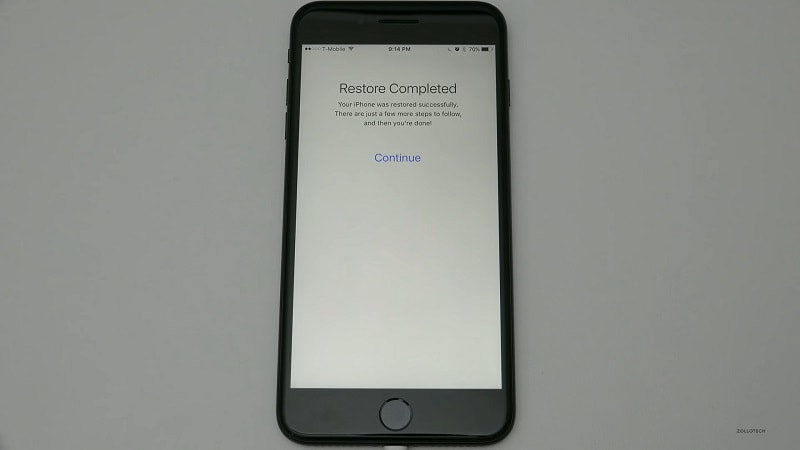
- Agora, você deve concluir a configuração e começar a usar o dispositivo.Seu conteúdo, como aplicativos, fotos, músicas e outras informações, continuará sendo restaurado em segundo plano nas próximas horas ou dias, dependendo da quantidade de informações.Tente conectar-se ao Wi-Fi e à energia com frequência para concluir o processo.
Como restaurar fotos do iCloud
- em qualquer navegadorVamos para iCloud .com (talvez seja necessário fazer login).
- Clique em 照片.
- Clique em Álbuns na parte superior.
- clique recente deletado álbum de foto.
- Clique em quer redução的 照片.
- Clique em recuperar.
Usando dois métodos de redução, você pode fabricar facilmente o dispositivo como desejar.Com apenas alguns cliques, você pode restaurar tudo no seu dispositivo iOS e tornar a vida incrivelmente fácil.Esta é uma maneira fascinante de atualizar seu dispositivo sem qualquer aborrecimento.

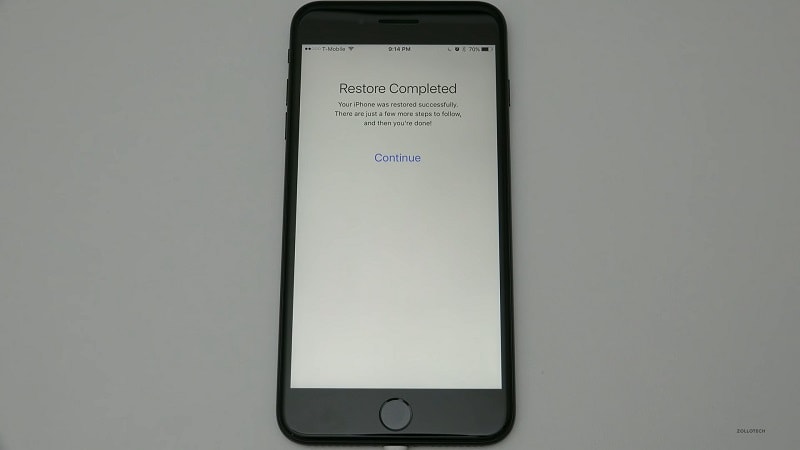
![O iPhone não liga após a atualização do iOS 14? [4 soluções]](https://oktechmasters.org/wp-content/uploads/2021/09/25142-iphone-wont-turn-on-after-update.jpg)


